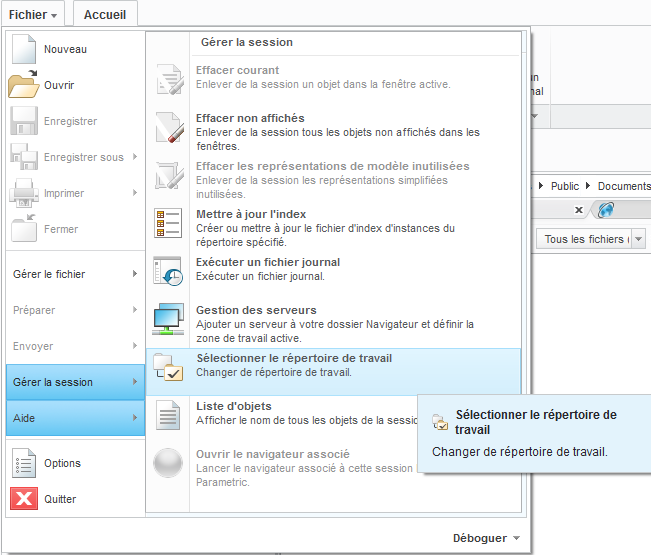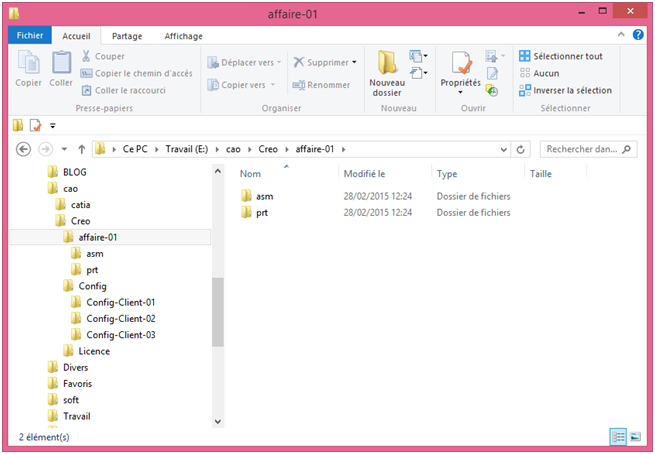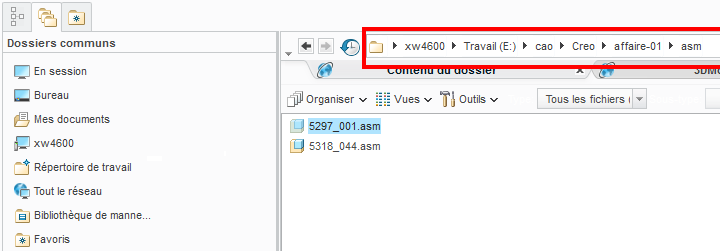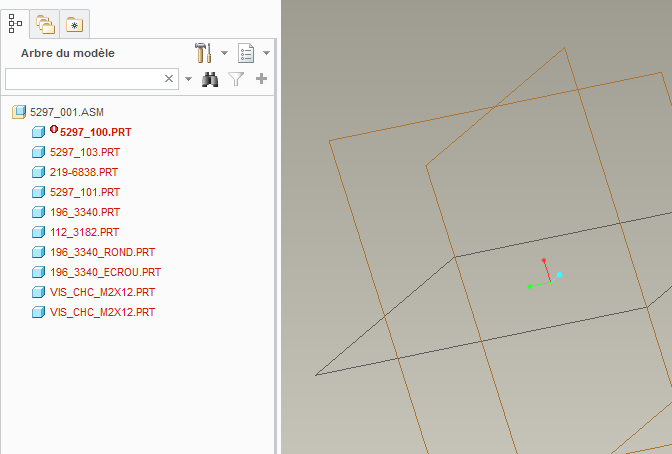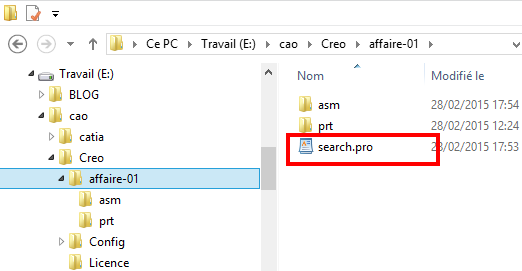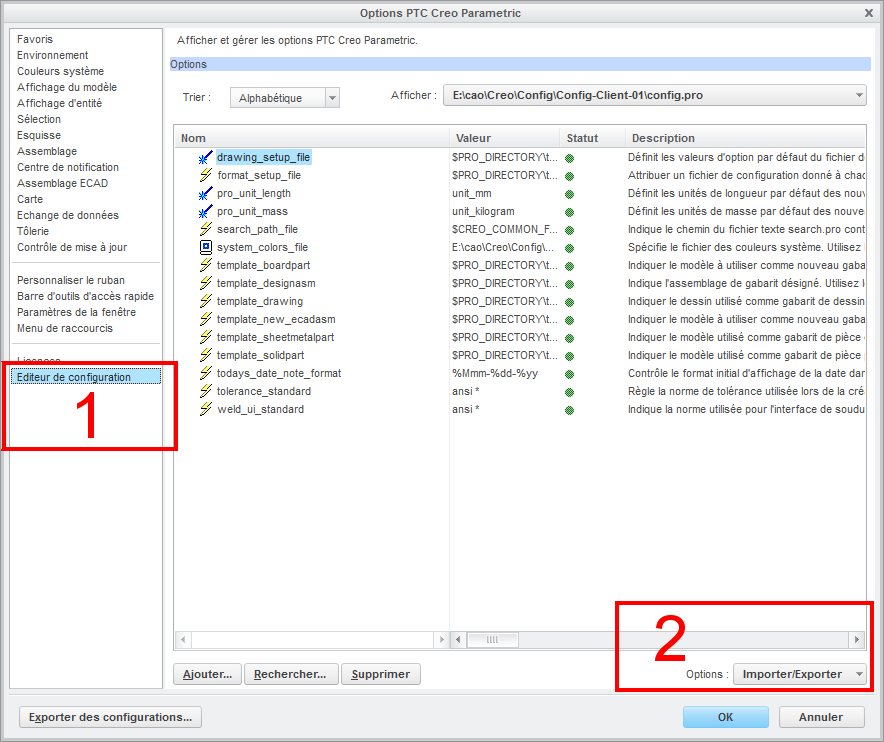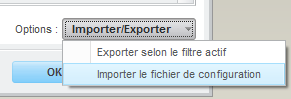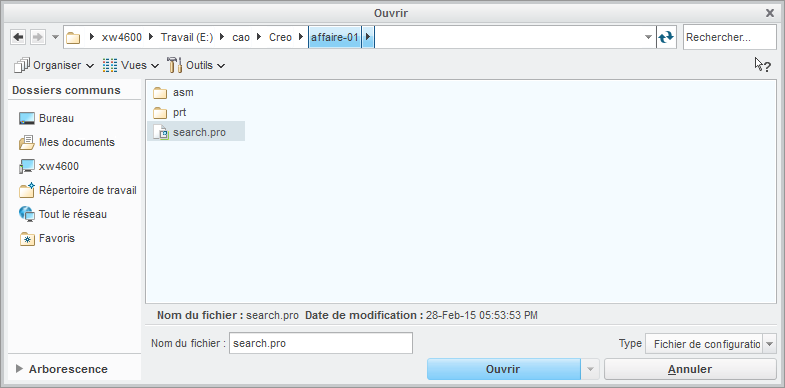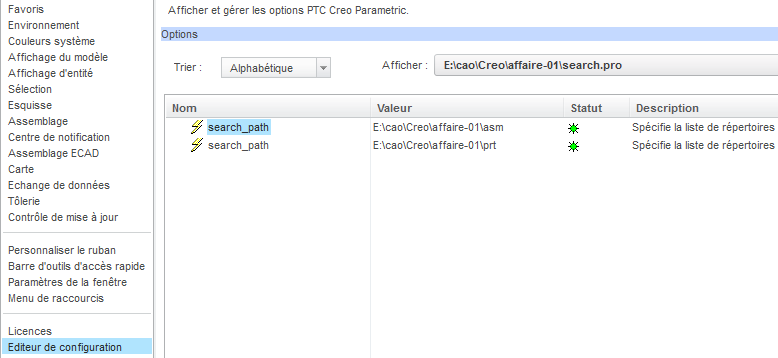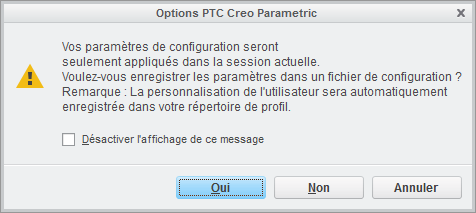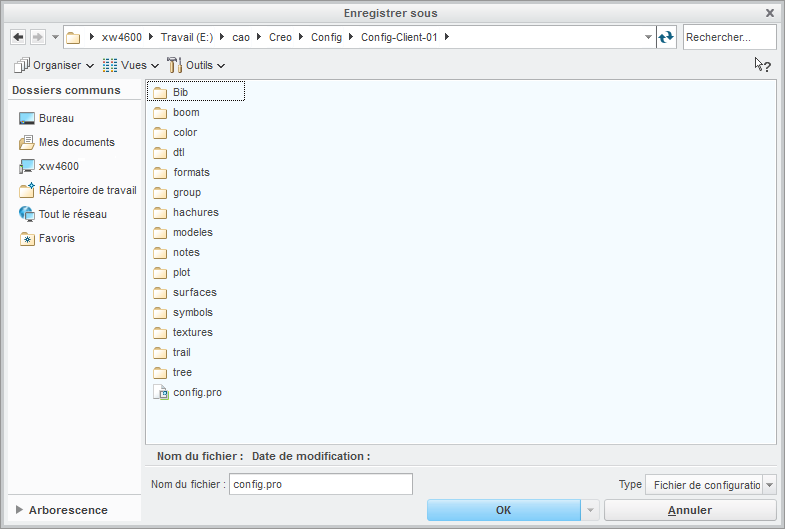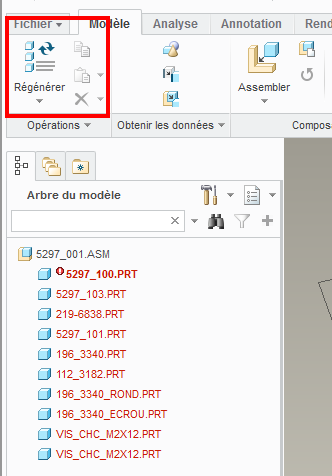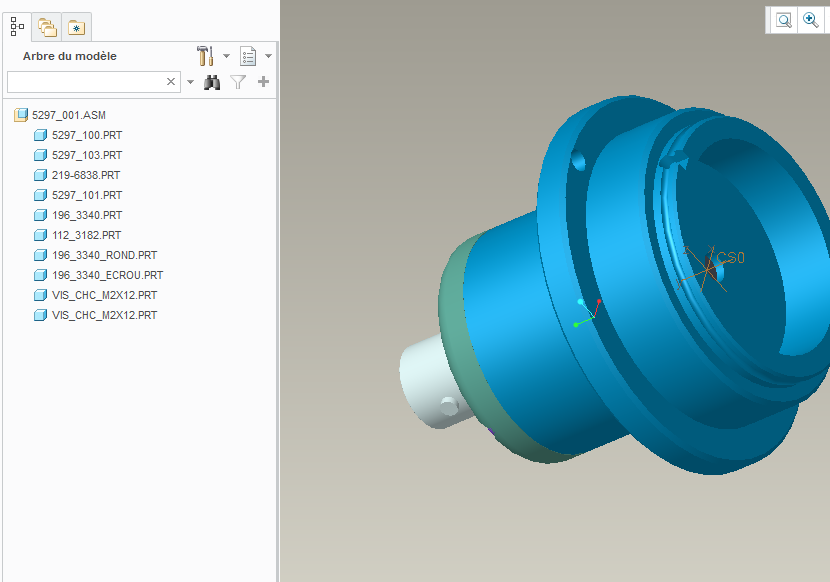Le répertoire de travail.
C’est le répertoire dans lequel vous allez travailler, c’est dans ce répertoire que vous allez enregistrer vos fichiers CAO (.prt, .asm…), soit vous travaillez avec tout vos modèles dans un seul répertoire, et dans ce cas vous pouvez le sélectionner par le menu : « Fichier\Gérer la session » puis « sélectionner le répertoire de travail » :
CREO ne recherchera que les modèles se trouvant dans le répertoire de travail, si vous avez des sous répertoires ou des éléments se trouvant dans d’autres répertoires ils ne seront pas chargés, si vous ouvrez un assemblage et que les pièces qui en font parties se trouvent dans un autre répertoire elles ne seront pas chargées. Si vous travaillez des modèles ayant des éléments dans d’autre répertoire, il faudra créer des « search_path »
Dans le cadre rouge est indiqués le chemin de mon répertoire de travail, je vais ouvrir l’assemblage 5297_001.asm :
On peut voir ci-dessous que les pièces n’ont pas étés trouvées par CREO
Vous pouvez bien sur les rechercher avec la commande « Récupérer composants manquant » :
Mais à chaque fois que vous ouvrirez l’assemblage, il faudra récupérer les composants, lorsque vous récupérez un composant tout les autre ce trouvant dans le même répertoire seront automatiquement chargés. Pour éviter ceci on va créer un fichier contenant des « search_path », c’est-à-dire les chemins des composants que vous voulez ouvrir, ce fichier aura l’extension « .pro ». Pour mon exemple il contiendra deux lignes :
search_path E:\cao\Creo\affaire-01\asm
search_path E:\cao\Creo\affaire-01\prt
J’ai appelé mon fichier Search path « search.pro », le nom n’a aucune importance la seule règle est qu’il ne contienne pas d’espace.
La fenêtre ci-dessous va s’ouvrir,
Zone 1 : sélectionnez « Editeur de configuration »
Zone 2 : sélectionnez « Importer/Exporter »
Puis : « Importer le fichier de configuration »
Sélectionnez le fichier contenant les « search_path », puis « Ouvrir »
Une fois ouvert le fichier est chargé dans la session de CREO, on peut voir les chemins de recherches pris en compte par CREO/
Une fois validé, cette fenêtre va apparaitre :
Cela veut dire que lorsque vous aurez fermé CREO les chemins de recherches indiqués par le « search_path » ne seront pas pris en compte automatiquement par CREO, il faudra obligatoirement le recharger comme nous venons de le faire. Si vous voulez le charger automatiquement il faudra l’indiquer dans le config.pro, validez par « Oui » et dans la fenêtre qui va suivre allez dans le RÉPERTOIRE DE DÉMARRAGE (pas dans le répertoire de travail), pour rappel le répertoire de démarrage est le répertoire que vous avez configuré pour le chargement des fichiers de configuration de CREO :
Enregistrez le fichier en écrasant celui qui s’y trouve, puis cliquer sur « Régénérer » :
CREO va recharger les modèles mis en erreurs avant la création des « search_path » :